Die Auswahl der Farben ist eine der wichtigsten Aufgaben bei einem Grafikdesignprojekt. Durch die Verwendung von Farbfeldern in Photoshop vermeiden Sie den Verlust von Farben, für deren Auswahl Sie so viel Zeit aufgewendet haben, da sie immer für die zukünftige Verwendung verfügbar sind, sobald sie dort gespeichert sind.
In diesem Artikel erfahren Sie, was Farbfelder sind , wie Sie sie erstellen und wo Sie neue Farbfelder für Ihre Projekte finden.
Was ist ein Farbfeld in Photoshop?
Haben Sie sich jemals in eine Farbe verliebt? und wollte es irgendwo für die zukünftige Verwendung speichern? Unabhängig davon, ob Sie die Farbe selbst erfunden oder auf einem Foto gesehen haben, müssen Sie ihre Codes nicht in einen Notizblock schreiben, da Photoshop über ein spezielles Bedienfeld zum Speichern von Farben verfügt.
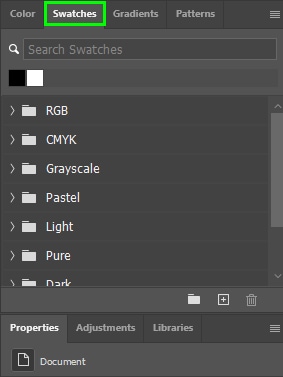
Farbmuster sind Sätze von Farben, die in einem Bedienfeld gespeichert sind, auf das Sie leicht zugreifen können. Sie helfen beim Erstellen von Paletten und können auch Ihre Lieblingsfarben griffbereit halten.
So erstellen Sie ein Farbfeld in Photoshop
Um ein Farbfeld in Photoshop zu erstellen, müssen Sie einige Farben auswählen und speichern sie richtig. Sie können dies in ein paar einfachen Schritten tun.
Schritt 1: Suchen Sie das Farbfeldbedienfeld
DasFarbfeldbedienfeld befindet sich auf der rechten Seite des Arbeitsbereichs , neben dem Bedienfeld Farben .
Wenn Sie das Bedienfeld „Farbfelder“ aus irgendeinem Grund nicht sehen können, gehen Sie zu Fenster > Farbfelder.
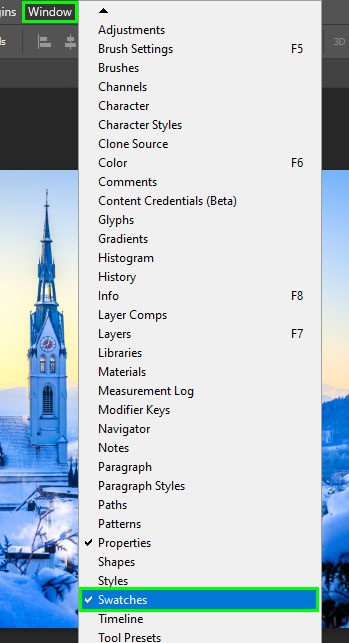
Die Farben, die Sie zuletzt in Photoshop verwendet haben, befinden sich oben im Farbfeldbedienfeld. Photoshop speichert diese Farben zu Ihrer Bequemlichkeit.
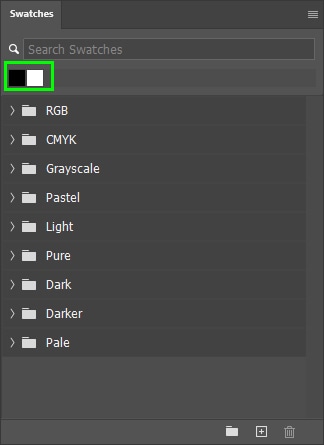
Unter diesen Farbfeldern befinden sich Ordner mit den Standardfarbfeldern von Photoshop.
Es handelt sich um grundlegende Farbfelder, die für verschiedene Projekte geeignet sind , wie z. B. den Graustufenordner, der verschiedene Grauschattierungen enthält.
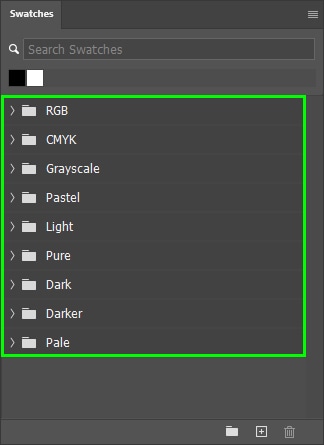
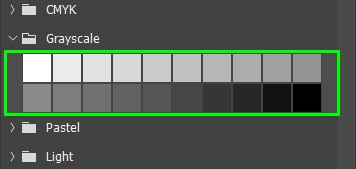
Die Standard-Farbfelder können praktisch sein, aber das Beste daran Farbfelder ist die Möglichkeit, eigene Farbfelder zu erstellen.
Schritt 2: Öffnen Sie ein Bild, aus dem Sie Farben zeichnen möchten
Jetzt müssen Sie Farben für Ihre Farbfeldgruppe auswählen. Der einfachste Weg, dies zu tun, besteht darin, Farben aus einem Bild zu sampeln. Öffnen Sie dazu das Foto, von dem Sie Farben übernehmen möchten, in Photoshop.

Schritt 3: Erstellen Sie einen Ordner im Farbfeldbedienfeld
Innerhalb Klicken Sie im Bedienfeld „Farbfelder“ unten auf das Ordnersymbol.
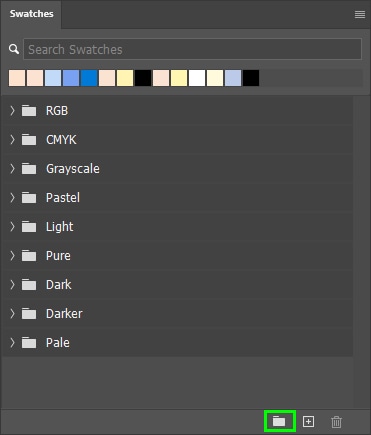
Benennen Sie die neue Gruppe von Farbfeldern bei Bedarf im Feld Gruppenname um und klicken Sie darauf Ok.
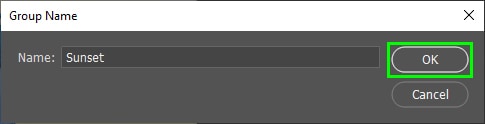
Der neue Ordner wird im Farbfeldbedienfeld angezeigt.
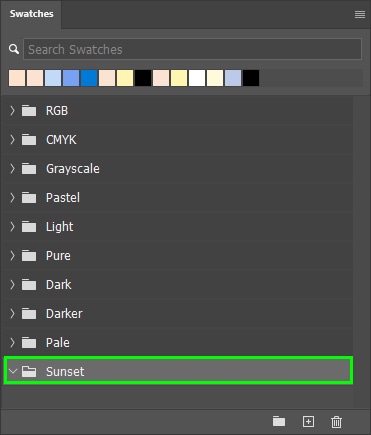
Schritt 4: Wählen Sie das Pipettenwerkzeug
Nehmen Sie jetzt das Pipettenwerkzeug (I) aus der Symbolleiste.
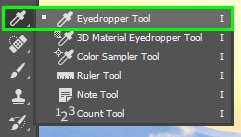
Schritt 5: Nehmen Sie eine Farbe auf und fügen Sie sie der Farbfeldgruppe hinzu
Klicken Sie dann mit dem Pipettenwerkzeug auf die Farbe, die Sie aufnehmen möchten. Um Ihre Arbeit zu erleichtern, vergrößern Sie den Zielbereich, indem Sie Strg + + (Win) oder Befehl + + (Mac) drücken. In meinem Fall habe ich die leuchtend gelbe Farbe im Horizont meines Bildes abgetastet.
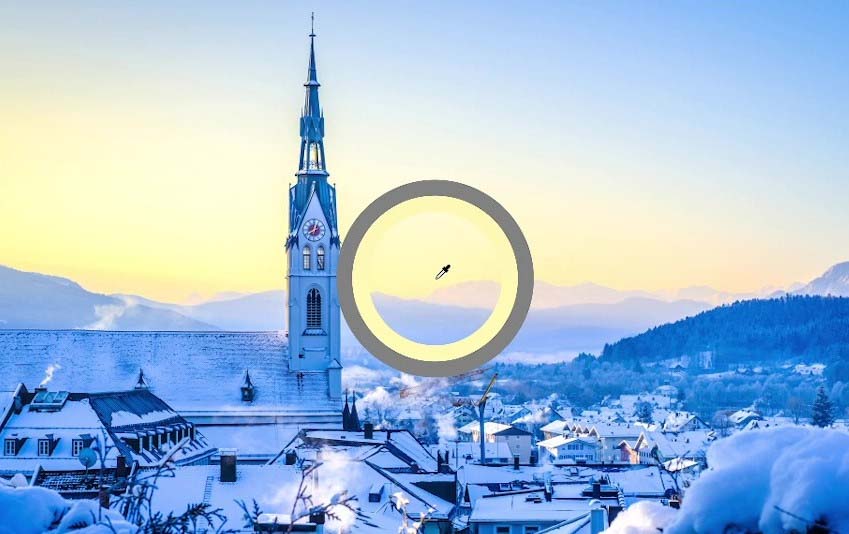
Die aufgenommene Farbe wird im Vordergrundmuster in der Symbolleiste angezeigt. Wenn dies geschieht, kann die Farbe zum Bedienfeld „Farbfelder“ hinzugefügt werden.
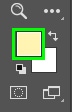
Lassen Sie als Nächstes den von Ihnen erstellten Ordner ausgewählt und klicken Sie auf das Pluszeichen-Symbol im Bedienfeld „Farbfelder“.. Dadurch wird das erste Farbfeld erstellt.
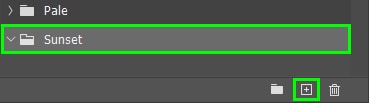
Benennen Sie es um, wenn Sie möchten. Um zu verhindern, dass das Dialogfeld Farbfeldname immer dann erscheint, wenn Sie ein neues Farbfeld erstellen, halten Sie Alt (Win) oder Wahltaste gedrückt (Mac) während Sie auf das Pluszeichen-Symbol klicken.
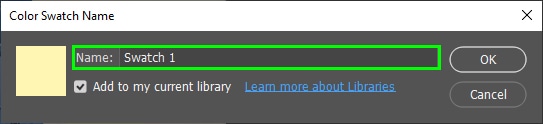
Sie können auch das Kontrollkästchen Zu meiner aktuellen Bibliothek hinzufügen aktivieren. Dadurch wird das neue Farbfeld in Ihrer Adobe-Bibliothek gespeichert, was hilfreich ist, wenn Sie das Farbfeld auf einem anderen Computer verwenden oder mit jemandem teilen möchten.
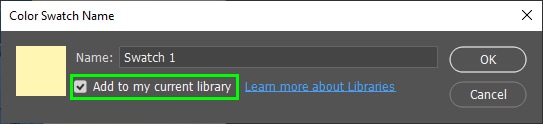
Klicken Sie auf OK, um das Dialogfeld zu schließen und Ihre Auswahl zu bestätigen.
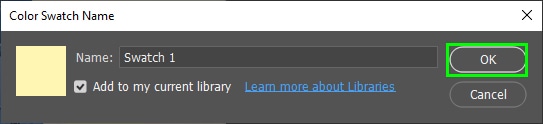
Ihr Ordner enthält jetzt das neue Farbfeld.
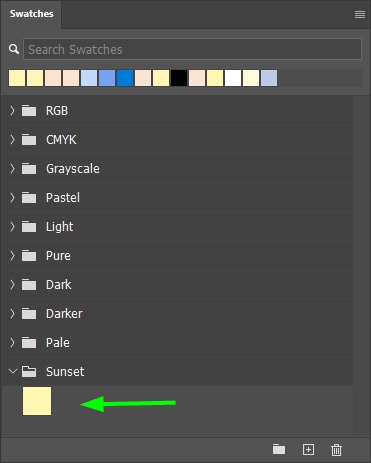
Um dem Ordner eine neue Farbe hinzuzufügen, probieren Sie die neue Farbe und klicken Sie erneut auf das Pluszeichen-Symbol, wie oben gezeigt.
Erstellen Sie so lange neue Farbfelder, bis Sie alle gewünschten Farben im Farbfeldbedienfeld gespeichert haben. In meinem Fall habe ich sechs Farben ausgewählt, die meine vom Bild inspirierte Palette zusammengestellt haben.
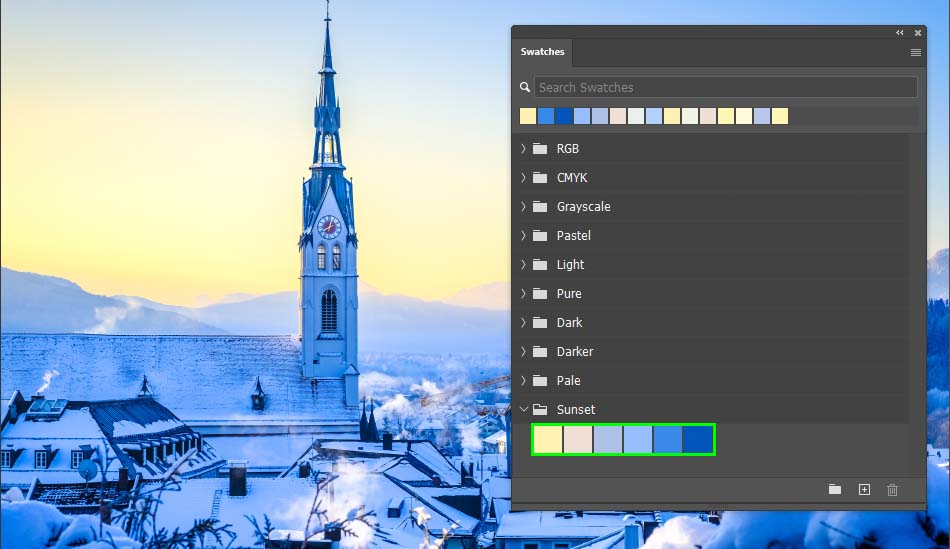
So löschen Sie unerwünschte Farbmuster
Beim Erstellen von Farbmustern können Sie mehr Farben als nötig hinzufügen oder feststellen, dass Ihre Farbmuster zu viele ähnliche haben Farben. In jedem Fall ist das Löschen von Farbfeldern sehr einfach.
Wählen Sie dazu einfach das Farbfeld aus, das Sie entfernen möchten.
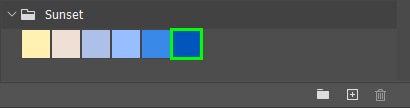
Dann , klicken Sie unten im Bedienfeld „Farbfelder“ auf das Papierkorbsymbol.
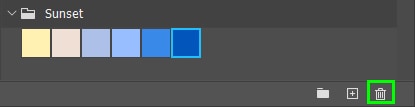
So installieren Sie Farbfelder in Photoshop
Farbfelder sind nie zu viel. Ganz gleich, an welchem Projekt Sie arbeiten, die Auswahl aus einer Vielzahl von Farbpaletten kann Ihnen stundenlanges Brainstorming ersparen.
Es gibt viele Orte, an denen Sie Farbmuster zum Herunterladen finden können. Ich empfehle Ihnen jedoch, die von der Website Adobe Color zu verwenden. Diese Website bietet eine große Auswahl an kostenlosen Farbmustern, die mit Photoshop kompatibel sind.
Ich werde Ihnen erklären, wie Sie Farbmuster zum Herunterladen auf Adobe Color finden.
Direkt auf der Startseite finden Sie ein Farbrad, mit dem Sie Ihre Farbpaletten von Grund auf neu erstellen können. Sie können Komplementärfarben, zueinander analoge Farben usw. kombinieren. Ich empfehle Ihnen, diese Ressource zu verwenden, wenn Sie die Farbtheorie gut verstehen.
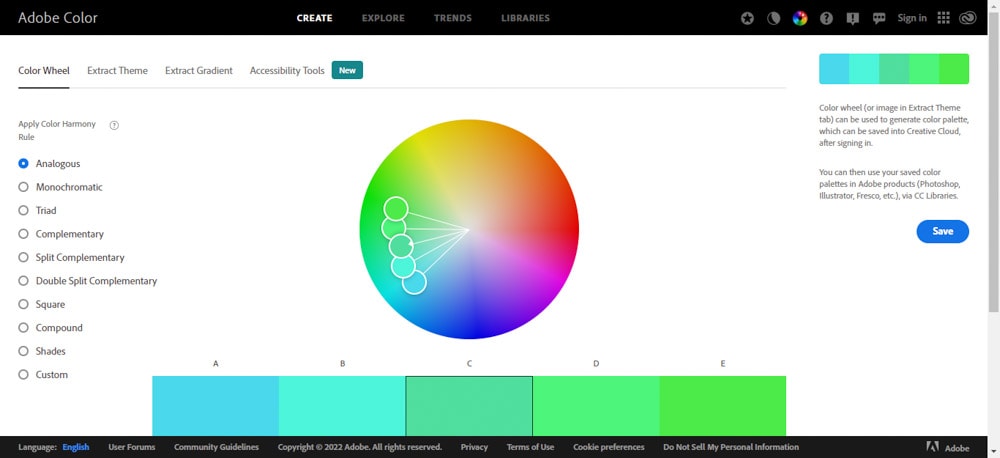
In den Abschnitten Erkunden und Trends können Sie jedoch schnell Farbmuster erhalten, die gebrauchsfertige Verwenden Sie Paletten.
![]()
Im Abschnitt „Erkunden“ finden Sie Paletten aus verschiedenen Farben, einige mit und andere ohne ihre Fotoreferenzen.
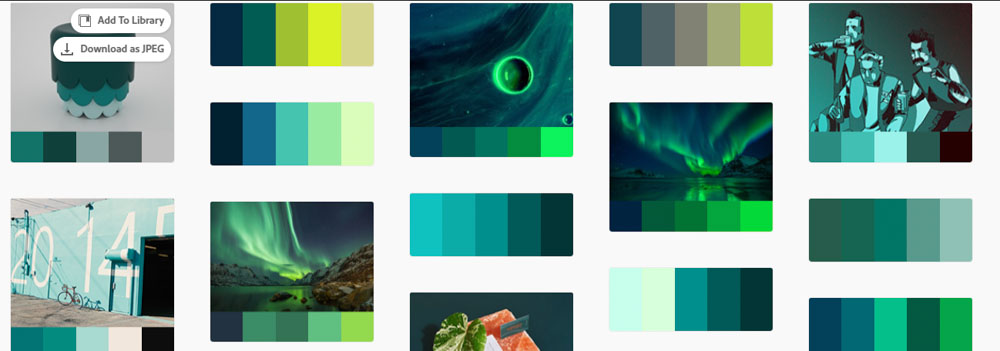
Sie können auch anhand von Schlüsselwörtern nach Paletten suchen. Als ich beispielsweise „Wüste“ in die Suchleiste eingab, zeigte mir die Website Paletten mit warmen Farben.
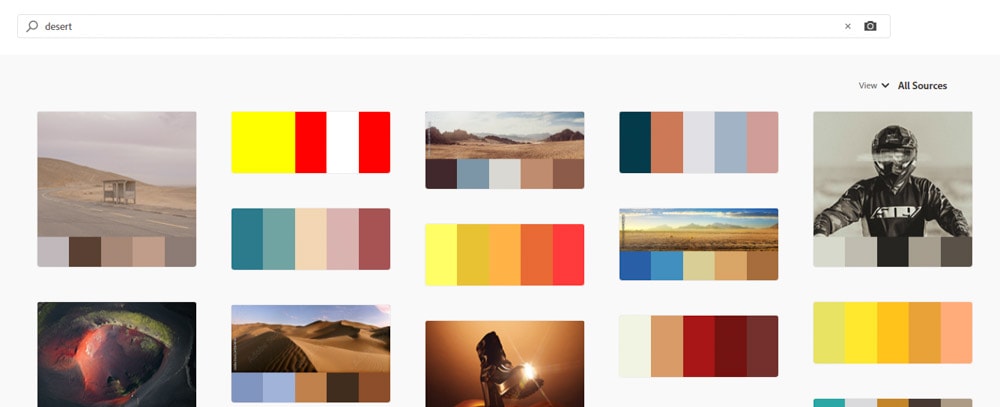
Der Abschnitt „Trends“ enthält Paletten, die in verschiedenen Kreativbranchen beliebt sind B. Mode.
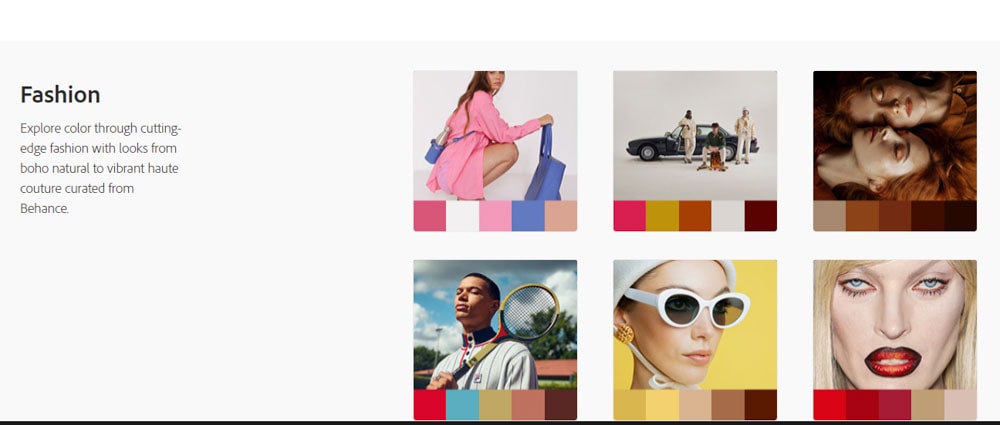
Nachdem Sie Ihre bevorzugten Farbfelder gefunden haben, müssen Sie sie installieren, damit sie im Bedienfeld „Farbfelder“ in Photoshop angezeigt werden.
Klicken Sie dazu auf die Palette, die Sie installieren möchten. Ich habe beispielsweise auf die unten hervorgehobene Palette geklickt.
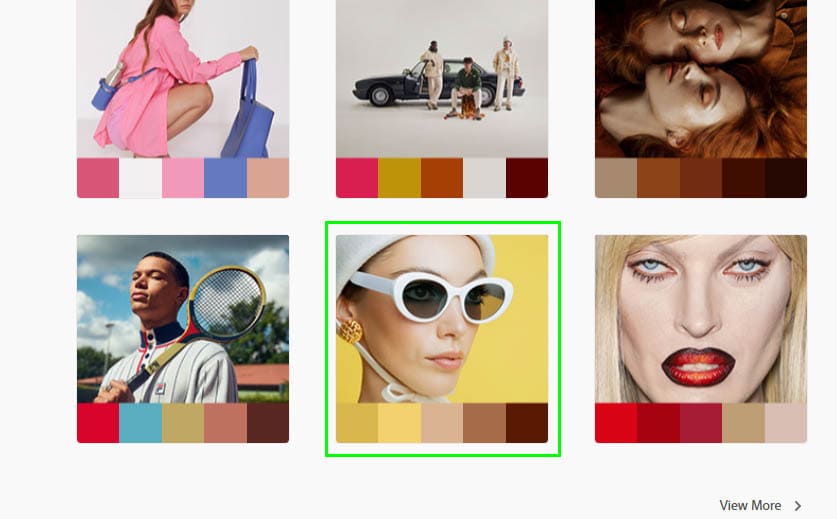
Sobald Sie auf die gewünschte Palette klicken, leitet Photoshop Sie zur Paletten-Download-Seite weiter.
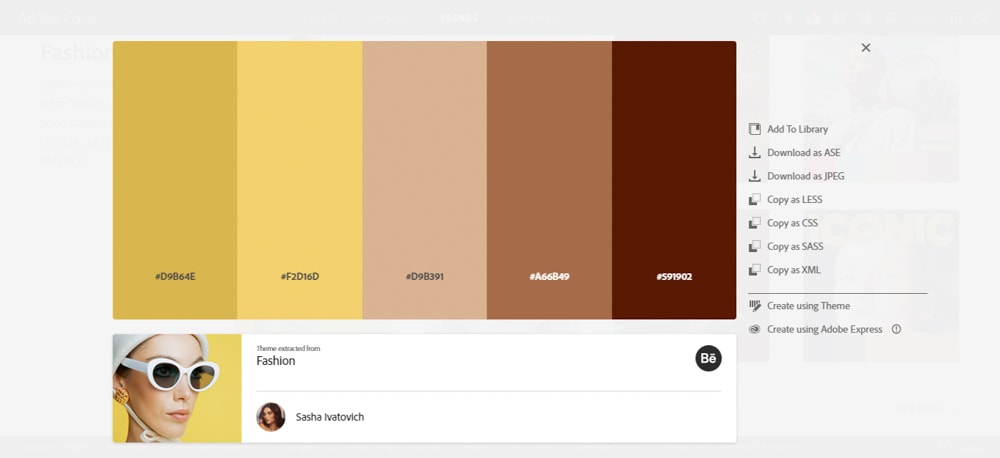
Suchen Sie auf der Download-Seite nach dem Link Als ASE herunterladen auf der rechten Seite des Bildschirms, um das ausgewählte Farbfeld herunterzuladen.
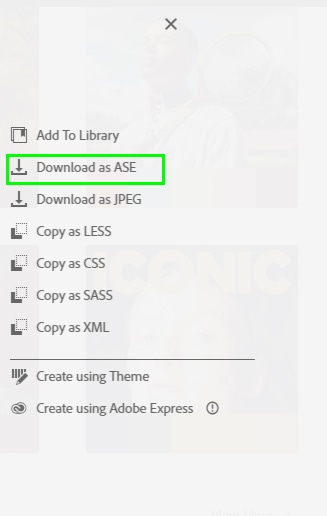
Öffnen Sie nach dem Herunterladen der ASE-Datei Photoshop. Gehen Sie dann zu Fenster > Farbfelder.
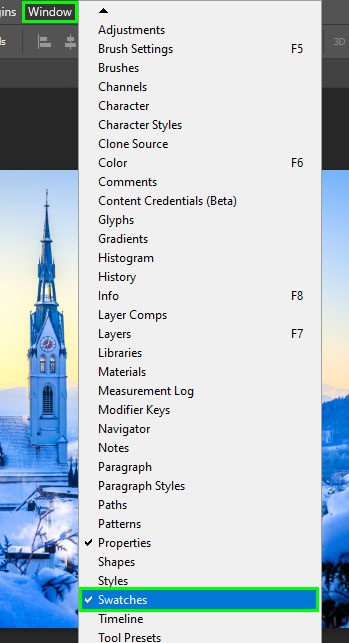
Klicken Sie im Farbfeldbedienfeld auf das Hamburger-Menü oben rechts im Bedienfeld und wählen Sie Muster importieren.
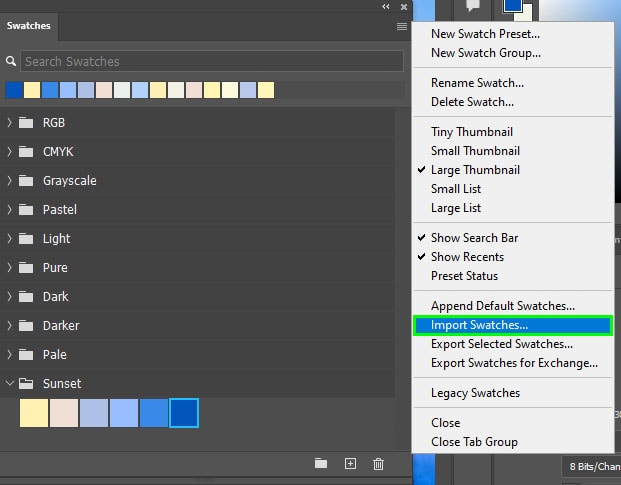
Gehen Sie zu dem Ordner, in dem das Farbfeld installiert wurde, und klicken Sie darauf, um es in Photoshop zu laden. Danach wird Ihr neues Farbfeld erfolgreich installiert und unten im Farbfeldbedienfeld angezeigt.
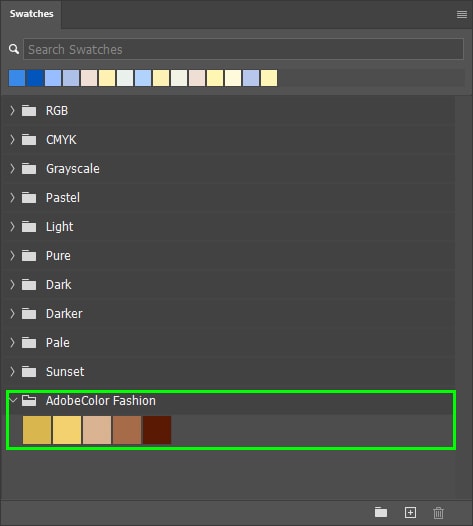
Wie Sie hier gesehen haben, können Sie mit Farbfeldern Ihre Lieblingsfarben speichern und erstellen Sie Ihre eigenen Paletten. Da ich in meinen kreativen Projekten immer mit Farben arbeite, hat sich das Farbfeldbedienfeld für meinen Arbeitsablauf als hilfreich erwiesen. Ich hoffe, Sie können diese Funktion auch optimal nutzen.